Canon PowerShot G15 – страница 7
Инструкция к Компактному Цифровому Фотоаппарату Canon PowerShot G15
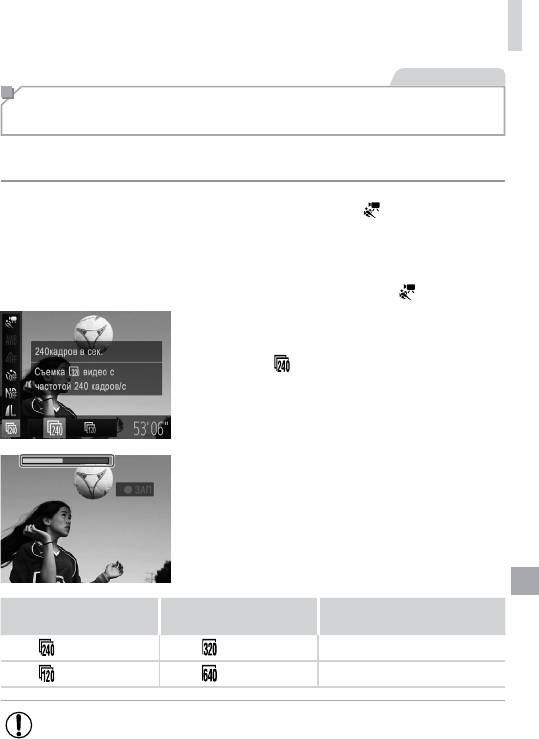
Съемка различных видеофильмов
Видеофильмы
Сверхскоростная съемка видеофильмов для
сверхзамедленного воспроизведения
Можно снимать быстро движущиеся объекты для последующего замедленного воспро-
изведения. Обратите внимание, что звук не записывается.
1 Выберите значок [ ].
Поверните диск установки режима
в положение <E>.
Нажмите кнопку <m>, выберите в меню
значок [E], затем выберите [
] (=
47).
2 Выберите частоту кадров.
Нажмите кнопку <m>, выберите в меню
значок [
], затем выберите требуемую
частоту кадров (=
47).
Отображается настроенное значение.
3 Произведите съемку (=
119).
Отображается шкала, показывающая прошед-
шее время. Максимальная длительность клипа
составляет прибл. 30 с.
Время воспроизведения
Частота кадров Качество изображения
(для клипа длительностью 30 с)
240 кадров/с
(320 × 240)
Прибл. 4 мин
120 кадров/с
(640 × 480)
Прибл. 2 мин
• Во время съемки зумирование невозможно, даже если нажать рычаг зумирования.
• Фокусировка, экспозиция и цвет определяются при нажатии кнопки видеосъемки.
121
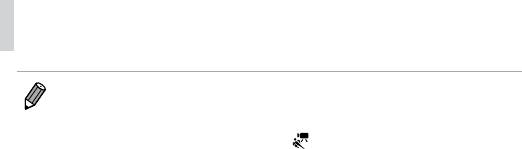
Съемка различных видеофильмов
• При выполнении шагов 1 – 3 со =
174 производится замедленное воспроизведение
видеофильма.
• С помощью прилагаемого программного обеспечения можно изменить скорость воспро-
изведения видеофильмов, снятых в режиме [
]. Подробные сведения см. в Руководстве
по программному обеспечению (=
30).
122
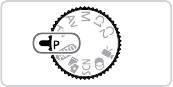
4
Режим P
Более сложные снимки, снятые в вашем любимом стиле
• В инструкциях из этой главы предполагается, что диск установки режима камеры
находится в режиме <G>.
• <G>: программная AE; AE: автоэкспозиция
• Перед использованием функций, рассматриваемых в этой главе, в любых других
режимах, кроме <G>, убедитесь, что функция доступна в этом режиме (
=
290 – 299).
123
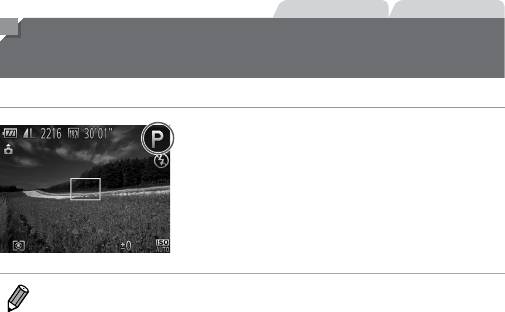
Фотографии Видеофильмы
Съемка в режиме программной автоэкспозиции
(режим <P>)
Можно настроить различные функции в соответствии с требуемым стилем съемки.
1 Перейдите в режим <G>.
Поверните диск установки режима
в положение <G>.
2 Выполните требуемую настройку
параметров (=
125 – 160), затем
произведите съемку.
• Если при нажатии наполовину кнопки спуска затвора невозможно установить правильное
значение экспозиции, значения выдержки затвора и величины диафрагмы отображаются
оранжевым цветом. Для получения правильной экспозиции попробуйте настроить следую-
щие параметры.
- Включите вспышку (=
154)
- Измените число ISO (=
129)
• В режиме <G> можно также снимать видеофильмы, нажимая кнопку видеосъемки. Однако
для видеосъемки некоторые параметры меню H (=
47) и MENU (=
48) могут
настраиваться автоматически.
• Подробные сведения о диапазоне съемки в режиме <G> см. в разделе «Технические
характеристики» (=
303).
124
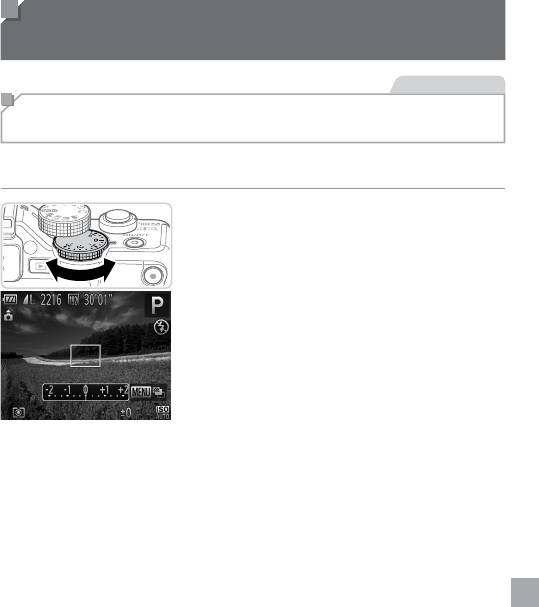
Яркость изображения
(Компенсация экспозиции)
Фотографии
Настройка яркости изображения
(Компенсация экспозиции)
Установленную камерой стандартную экспозицию можно изменять с шагом 1/3 ступени
в диапазоне от -3 до +3.
Контролируя изображение на экране, настройте
яркость с помощью диска компенсации
экспозиции.
Отображается заданный уровень коррекции.
125
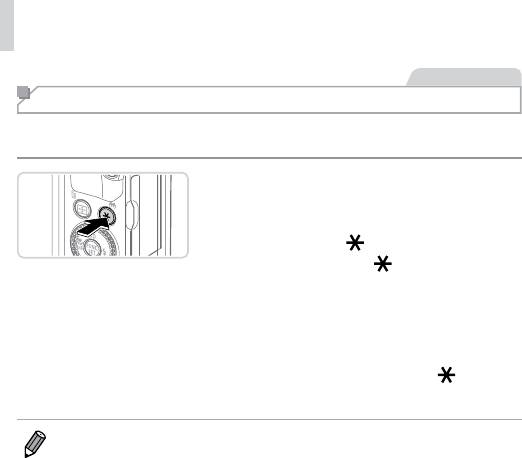
Яркость изображения (Компенсация экспозиции)
Фотографии
Фиксация яркости изображения/экспозиции (Фиксация AE)
Перед съемкой можно зафиксировать экспозицию или можно раздельно задавать
фокусировку и экспозицию.
1 Зафиксируйте экспозицию.
Наведите камеру на объект, который требуется
снять с зафиксированной экспозицией, затем
нажмите кнопку <
>.
Отображается значок [ ], и фиксируется
экспозиция.
2 Выберите композицию кадра
и произведите съемку.
После съемки первого кадра фиксация авто-
экспозиции отменяется и значок [
] больше
не отображается.
• AE: автоэкспозиция
• После фиксации экспозиции можно настраивать сочетание выдержки затвора и величины
диафрагмы, поворачивая диск <7> (Сдвиг программы).
126
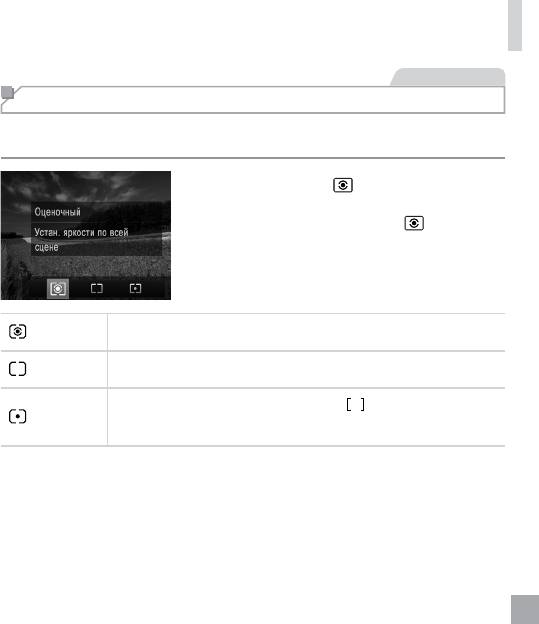
Яркость изображения (Компенсация экспозиции)
Фотографии
Изменение способа экспозамера
Настройте способ экспозамера (способ измерения яркости) в соответствии с условиями
съемки, как указано ниже.
Нажмите кнопку < >, выберите требуемый
вариант (кнопками <q><r> или диском <7>),
затем снова нажмите кнопку <
>.
Отображается настроенное значение.
Для типичных условий съемки, включая изображения в контровом свете.
Оценочный
Экспозиция автоматически настраивается в соответствии с условиями съемки.
Определяется средняя яркость света по всей области изображения, при этом
Усредненный
яркость центральной части считается более важной.
Замер ограничивается областью внутри рамки [
] (рамка точечного замера).
Точечный
Рамку точечного замера можно также связать с рамкой автофокусировки
(см. ниже).
127
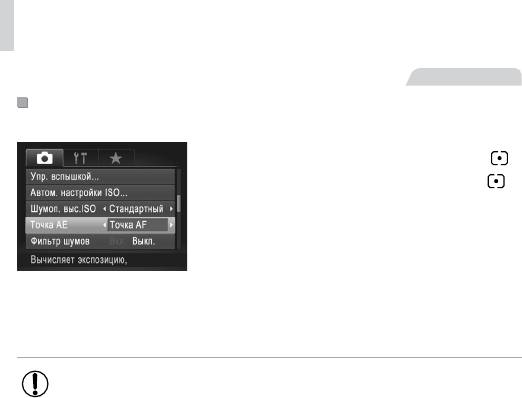
Яркость изображения (Компенсация экспозиции)
Фотографии
Связывание рамки точечного замера автоэкспозиции с рамкой
автофокусировки
1 Установите способ экспозамера [ ].
Следуя шагам со
=
127
, выберите значок [ ].
2 Выполните настройку.
Нажмите кнопку <n>, выберите пункт
[Точка AE] на вкладке [4], затем выберите
значение [Точка AF] (=
48).
Рамка точечного замера автоэкспозиции будет
связана с перемещением рамки автофокуси-
ровки (=
147).
• Недоступно, если для параметра [Зона AF] задано значение [AiAF лица]
(=
145) или [Сопров. АФ] (=
148).
128

Яркость изображения (Компенсация экспозиции)
Фотографии
Изменение числа ISO
Нажмите кнопку <o>, выберите значение
(кнопками <q><r> или диском <7>), затем
нажмите кнопку <m>.
Отображается настроенное значение.
Автоматическая настройка оптимального числа ISO
в соответствии с режимом и условиями съемки.
Для съемки вне помещений в хорошую погоду.
Меньше
Для съемки в облачную погоду или в сумерках.
Больше
Для съемки ночных сюжетов или в темных
помещениях.
• Для просмотра числа ISO, автоматически заданного камерой в режиме [ ], наполовину
нажмите кнопку спуска затвора.
• Хотя при выборе более низкого значения числа ISO может уменьшиться зернистость
изображения, в некоторых условиях съемки повышается опасность смазывания объекта.
• При выборе более высокого значения числа ISO уменьшается выдержка затвора, что
может уменьшить смазывание объекта и увеличить радиус действия вспышки. Однако
снимки могут выглядеть зернистыми.
• Чтобы задать значение [
], нажмите кнопку < > на экране настройки.
129
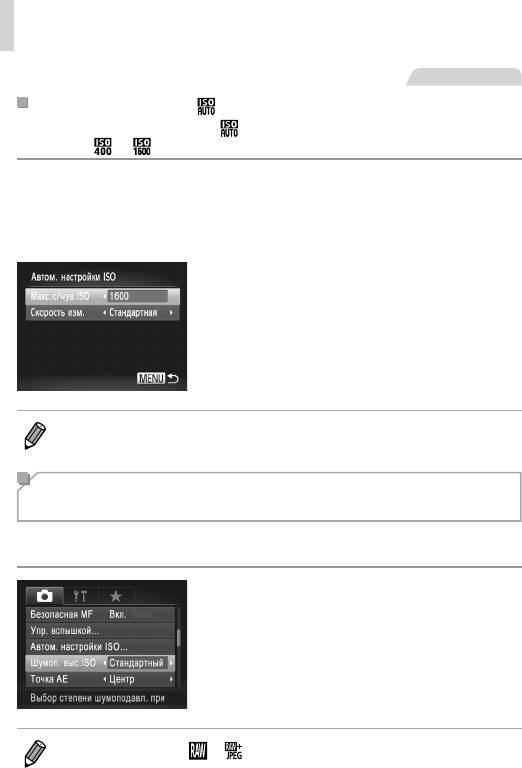
Яркость изображения (Компенсация экспозиции)
Фотографии
Настройка параметра
Когда в камере установлен режим [ ], можно задать максимальное число ISO
в диапазоне [ ] – [ ] и один из трех уровней чувствительности.
1 Откройте экран настройки.
Нажмите кнопку <n>, выберите пункт
[Автом. настройки ISO] на вкладке [4], затем
нажмите кнопку <m> (=
48).
2 Выполните настройку.
Выберите настраиваемый пункт меню, затем
выберите требуемое значение (=
48).
• Экран [Автом. настройки ISO] можно также открыть при открытом экране настройки
числа ISO (=
129), нажав кнопку <n>.
Изменение уровня шумоподавления
(Шумоподавление при высокой чувствительности ISO)
Можно выбрать один из 3 уровней шумоподавления: [Стандартный], [Высокий], [Низкий].
Эта функция особенно эффективна при съемке с высокими значениями числа ISO.
Выберите уровень шумоподавления.
Нажмите кнопку <n>, выберите пункт
[Шумоп. выс.ISO] на вкладке [4], затем
выберите требуемый вариант (=
48).
• Недоступно в режимах [ ] и [ ] (=
159).
130
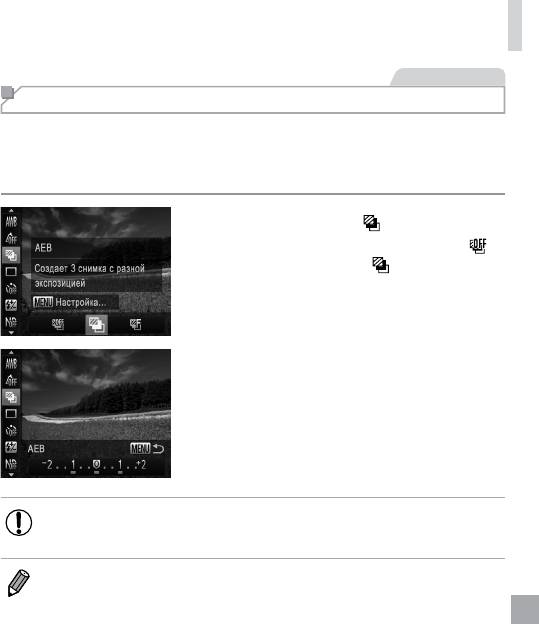
Яркость изображения (Компенсация экспозиции)
Фотографии
Автоматический брекетинг (Режим AEB)
При каждой съемке снимаются три последовательных кадра с различными уровнями
экспозиции (стандартная экспозиция, недодержка и передержка). Величину недодержки
и передержки (относительно стандартной экспозиции) можно настраивать в диапазоне
от –2 до +2 ступеней с шагом 1/3 ступени.
1 Выберите значок [ ].
Нажмите кнопку <m>, выберите значок [ ]
в меню, затем выберите [
] (=
47).
2 Выполните настройку.
Нажмите кнопку <n>, затем выполните
настройку кнопками <q><r> или диском <7>.
• Режим AEB доступен только в режиме [!] (=
25, 55).
• Серийная съемка (=
139) в этом режиме недоступна.
• Если уже используется функция компенсация экспозиции
(=
125), заданное в ней значение
рассматривается как стандартная экспозиция для данной функции.
• Экран настройки из шага 2 можно также открыть, нажав кнопку <n> при открытом
экране компенсации экспозиции (=
125).
• Снимаются три кадра, независимо от значения, указанного в режиме [$] (=
66).
• В режиме [Обн. моргания] (=
88) эта функция доступна только для последнего кадра.
131

Яркость изображения (Компенсация экспозиции)
Фотографии
Коррекция яркости изображения (i-Contrast)
Перед съемкой возможно обнаружение и автоматическая настройка оптимальной
яркости слишком ярких или слишком темных областей изображения (таких как лица
или задний план).
Во избежание выцветших ярких участков, задайте коррекцию динамического диапазона.
Для сохранения деталей в тенях задайте коррекцию темных участков.
• В некоторых условиях съемки коррекция может быть неточной или приводить
к появлению зернистости на изображениях.
• Также возможна коррекция существующих изображений (=
210).
• Камеру можно настроить таким образом, чтобы при повороте диска <z> или <7>
изменялись настройки коррекции динамического диапазона или коррекции темных
участков (=
168).
Фотографии
Коррекция динамического диапазона (Корр.д.диап.)
Уменьшите яркость ярких областей, которые в противном случае выглядели бы засве чен-
ными, как указано ниже.
Нажмите кнопку <m>, выберите в меню
значок [
], затем выберите требуемый
вариант (
= 47
).
После завершения настройки отображается
значок [@].
Доступные значения числа ISO
Пункт Сведения
(=
129)
– –
Автоматическая настройка для исключения засветки
[
], [ ] – [ ]
ярких участков.
Уменьшение яркости ярких участков приблизительно
[
], [ ] – [ ]
на 200% относительно уровня яркости [
].
Уменьшение яркости ярких участков приблизительно
[
], [ ] – [ ]
на 400% относительно уровня яркости [
].
132
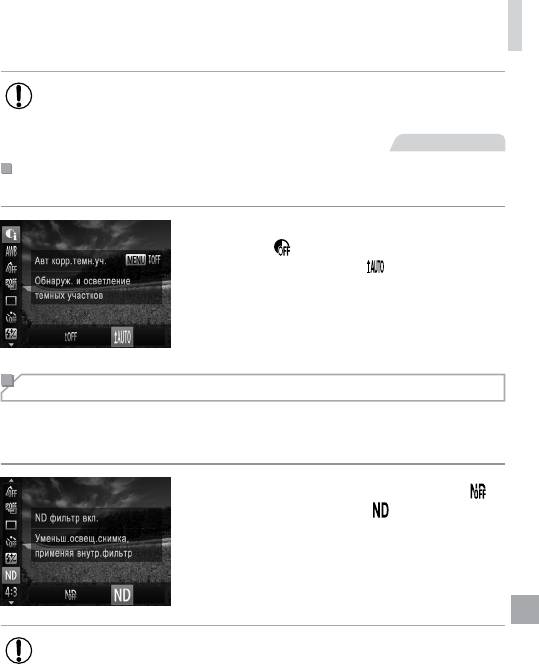
Яркость изображения (Компенсация экспозиции)
• Если задать число ISO (=
129) вне указанного здесь поддерживаемого
диапазона, будет установлено значение из поддерживаемого диапазона.
Фотографии
Коррекция темных участков
Задайте автоматическое сохранение детализации темных участков, как указано ниже.
Нажмите кнопку <m>, выберите в меню
значок [
], нажмите кнопку <n>,
затем выберите значок [
] (
= 47
).
После завершения настройки отображается
значок [@].
Использование фильтра нейтральной плотности
Для съемки с большей выдержкой затвора и меньшей величиной диафрагмы используйте
фильтр нейтральной плотности, уменьшающий интенсивность света до 1/8 от фактичес-
кого значения (эквивалентно 3 ступеням).
Нажмите кнопку <m>, выберите значок [ ]
в меню, затем выберите [
] (
= 47
).
• Установите камеру на штатив или примите другие меры для сохранения непод-
вижности камеры и исключения ее сотрясения. Кроме того, при использовании
штатива или других способов обеспечения неподвижности камеры следует
задать для параметра [Режим IS] значение [Выкл.] (=
160).
133
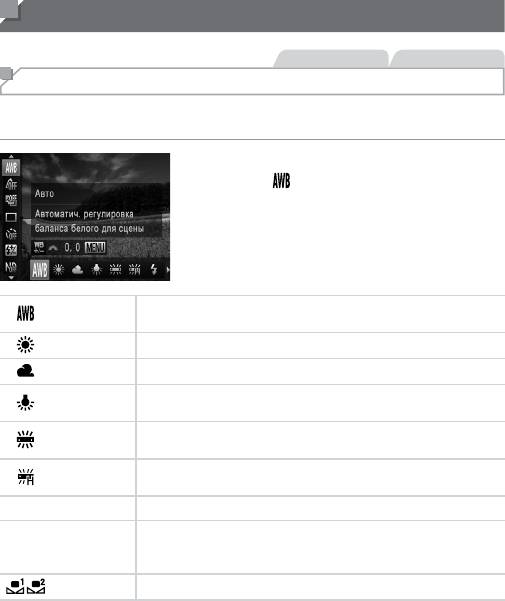
Цвет и серийная съемка
Фотографии Видеофильмы
Настройка баланса белого
Настраивая баланс белого (WB), можно добиться более естественной передачи цветов
снимаемой сцены.
Нажмите кнопку <m>, выберите в меню
значок [
], затем выберите требуемый
вариант (=
47).
Отображается настроенное значение.
Автоматическая установка оптимального баланса белого для конкретных
Авто
условий съемки.
Дневной свет Для съемки вне помещений в хорошую погоду.
Облачно Для съемки в облачную погоду, в тени или в сумерках.
Для съемки с освещением обычными (вольфрамовыми) лампами
Накаливания
накаливания и флуоресцентным освещением аналогичного цвета.
Для съемки с тепло-белым (или аналогичным по цвету) или холодно-
Флуоресцент
белым флуоресцентным освещением.
Для съемки с флуоресцентным освещением дневного света и флуо-
Флуоресцент H
ресцентным освещением аналогичного цвета.
h
Вспышка Для съемки со вспышкой.
Задает оптимальный баланс белого для съемки под водой. Уменьшает
Под водой
интенсивность синих тонов для получения общих естественно выглядящих
S
цветов.
Ручной
Для задания пользовательского баланса белого вручную (=
135).
134
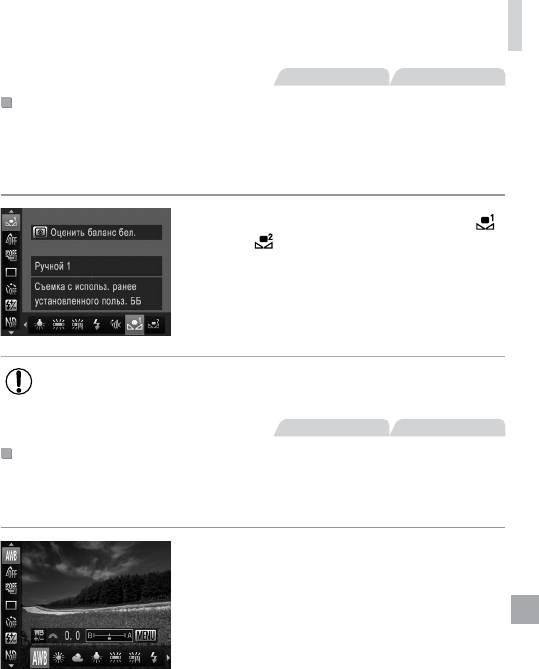
Цвет и серийная съемка
Фотографии Видеофильмы
Ручной баланс белого
Чтобы цвета изображения выглядели естественно при том освещении, при котором
производится съемка, настройте баланс белого в соответствии с текущим источником
освещения. Задавайте баланс белого при том же источнике освещения, который будет
использоваться при съемке.
Следуя шагам со =
134, выберите значок [ ]
или [
].
Наведите камеру на чисто белый объект, чтобы весь
экран был белым. Нажмите кнопку <n>.
После записи данных баланса белого цветовой
оттенок экрана изменяется.
• Если после записи данных баланса белого изменить настройки камеры,
цвета могут выглядеть неестественно.
Фотографии Видеофильмы
Ручная коррекция баланса белого
Можно вручную скорректировать баланс белого. Эта настройка может дать такой же
эффект, как использование имеющихся в продаже фильтров преобразования цветовой
температуры или фильтров цветокоррекции.
1 Выполните настройку.
В соответствии с шагами из раздела =
134
выберите вариант баланса белого.
Поворачивая диск <z>, настройте величину
коррекции для цветов B и A.
135
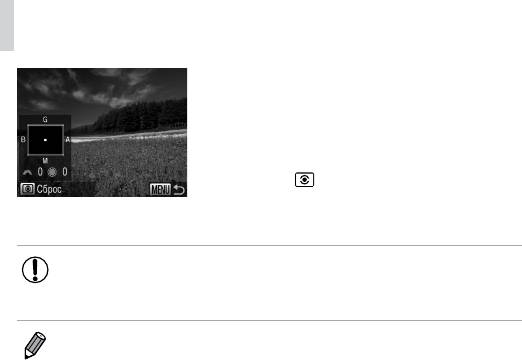
Цвет и серийная съемка
2 Настройте дополнительные параметры.
Для настройки дополнительных параметров
нажмите кнопку <n> и настройте уровень
коррекции диском <z> или <7>.
Для сброса уровня коррекции нажмите
кнопку <
>.
Нажмите кнопку <n> для завершения
настройки.
• Камера сохраняет уровни коррекции баланса белого даже при переклю чении
на шаге 1 на другой вариант баланса белого, но при записи данных пользо-
вательского баланса белого уровни коррекции сбрасываются.
• B: синий; A: янтарный (желтый); M: пурпурный; G: зеленый
• Одна ступень коррекции синего/янтарного цвета эквивалентна прибл. 7 Майредам фильтра
преобразования цветовой температуры. (Майред: единица измерения цветовой темпе ра-
туры, показывающая плотность фильтра преобразования цветовой температуры.)
• Камеру можно настроить таким образом, чтобы экран настройки цветов B и A открывался
просто поворотом диска <z> (=
168).
136
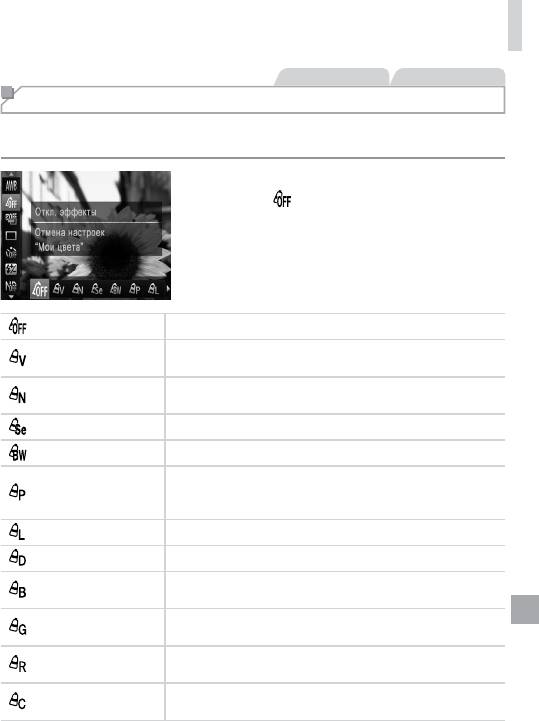
Цвет и серийная съемка
Фотографии Видеофильмы
Изменение цветовых тонов изображения (Мои цвета)
Произведите требуемое изменение цветовых тонов изображения, например в тона сепии
или в черно-белые тона.
Нажмите кнопку <m>, выберите в меню
значок [
], затем выберите требуемый
вариант (=
47).
Отображается настроенное значение.
Откл. эффекты
–
Увеличение контраста и насыщенности цветов для получения
Яркий
более резких изображений.
Понижение контрастности и насыщенности цветов для получения
Нейтральный
более приглушенных изображений.
Сепия Создание изображений в оттенках сепии.
Ч/б Создание черно-белых изображений.
Объединяются эффекты «Ярко-красный», «Ярко-зеленый» и «Ярко-
Имитация слайда
синий», обеспечивая яркие, но естественно выглядящие цвета, как
при съемке на позитивную пленку.
Осветлить тон кожи Осветление телесных тонов.
Затемнить тон кожи Затемнение телесных тонов.
Усиление оттенков синего на изображениях. Небо, океан и другие
Ярко синий
синие объекты становятся более яркими.
Усиление оттенков зеленого на изображениях. Горы, листва и другие
Ярко зеленый
зеленые объекты становятся более яркими.
Усиление оттенков красного на изображениях. Красные объекты
Ярко красный
становятся более яркими.
Настройка требуемых контрастности, резкости, насыщенности
Ручная настройка
цветов и других параметров (=
138).
137
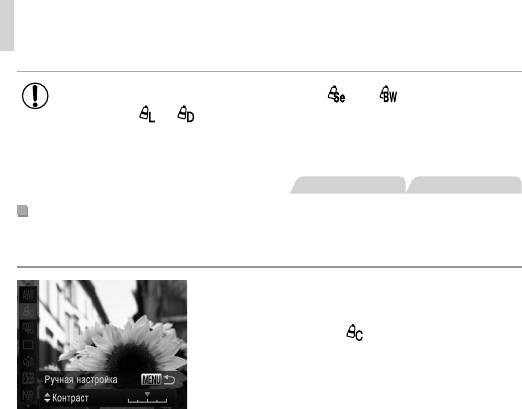
Цвет и серийная съемка
• Задание баланса белого (=
134) в режиме [ ] или [ ] невозможно.
• В режимах [
] и [ ] возможно изменение цвета не только кожи людей,
но и других участков изображения. Для некоторых оттенков кожи эти настройки
могут не давать ожидаемых результатов.
Фотографии Видеофильмы
Ручная настройка
Выберите требуемый уровень контрастности, резкости, насыщенности цветов, красного,
зеленого, синего и телесных оттенков изображения в диапазоне 1 – 5.
1 Откройте экран настройки.
В соответствии с шагами из раздела =
137
выберите значок [
], затем нажмите кнопку
<n>.
2 Выполните настройку.
Кнопками <o><p> выберите требуемый
параметр, затем задайте значение кнопками
<q><r> или диском <7>.
Для получения более сильного/интенсивного
эффекта (или более темных телесных оттенков)
изменяйте значение вправо, для получения
более слабого/менее интенсивного эффекта
(или более светлых телесных оттенков) изменяйте
значение влево.
Нажмите кнопку <n> для завершения
настройки.
138
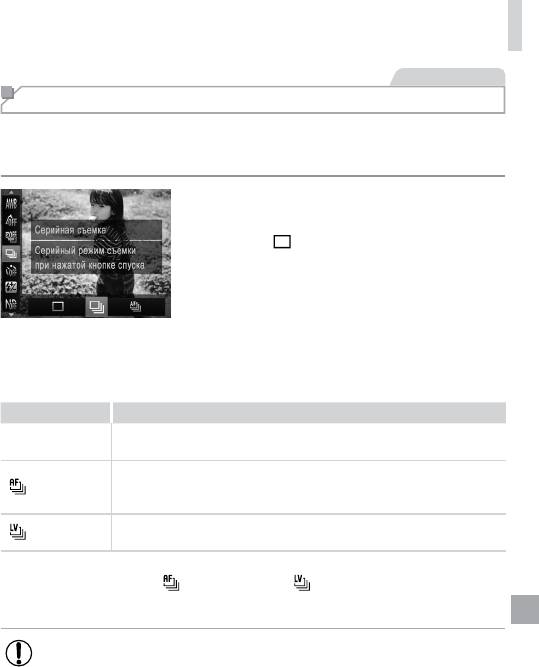
Цвет и серийная съемка
Фотографии
Серийная съемка
Для серийной съемки полностью нажмите кнопку спуска затвора и удерживайте ее нажатой.
Подробные сведения о скорости серийной съемки см. в разделе «Технические характе-
ристики» (=
303).
1 Выполните настройку.
Нажмите кнопку <m>, выберите в меню
значок [
], затем выберите требуемый
вариант (=
47).
Отображается настроенное значение.
2 Произведите съемку.
Для серийной съемки полностью нажмите кнопку
спуска затвора и удерживайте ее нажатой.
Режим Описание
Серийная
Серийная съемка, фокусировка и экспозиция определяются при наполовину
W
съемка
нажатой кнопке спуска затвора.
Серийная съемка и фокусировка.
Серийная
Для параметра [Зона AF] устанавливается значение [Центр], которое не может
съемка AF
быть изменено.
Серийная
Серийная съемка с фокусировкой в положении, заданном при ручной
съемка LV*
фокусировке. В режиме [t] фокусировка определяется по первому кадру.
* В режиме [t] (=
96), в режиме фиксации автофокусировки (=
152) или в режиме ручной
фоку сировки (=
142) значок [ ] заменяется значком [ ].
* Подробные сведения о скорости серийной съемки в каждом из режимов см. в разделе «Технические
характеристики» (=
303).
• Не может использоваться с таймером автоспуска (=
64) или в режиме
[Обн. моргания] (=
88).
• Съемка может на короткое время останавливаться или скорость серийной
съемки может снижаться в зависимости от условий съемки, параметров
камеры и положения зумирования.
• По мере увеличения количества снятых кадров скорость съемки может
уменьшаться.
• При срабатывании вспышки скорость съемки может снижаться.
139
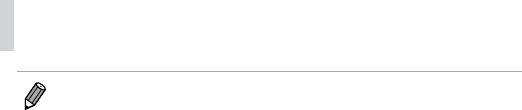
Цвет и серийная съемка
• При использовании функции идентификации лица (=
69) в режиме [W] имя, записы-
ваемое в изображении, фиксируется в положении, в котором оно отображалось на первом
кадре. Даже если объект перемещается, имя остается в этом фиксированном положении
на всех последующих кадрах.
140





